

 Ti Trovi in Home Page
- Tips consigli utili
- WINDOWS 11 - Ricerca Outlook non funzionate dopo aggiornamento
a Windows 11
Ti Trovi in Home Page
- Tips consigli utili
- WINDOWS 11 - Ricerca Outlook non funzionate dopo aggiornamento
a Windows 11
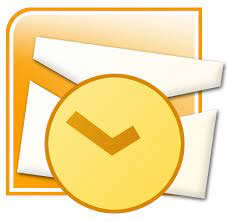 WINDOWS
11: ricerca non funzionante su Outlook. PROBLEMA RISOLTO. Da leggere e condividere.
WINDOWS
11: ricerca non funzionante su Outlook. PROBLEMA RISOLTO. Da leggere e condividere.
Microsoft ha comunicato di essere a conoscenza di un bug che impedisce il
corretto funzionamento della ricerca su Outlook dopo l’aggiornamento
a Windows 11. Quando si tenta di effettuare una ricerca, quest’ultima
non produce risultati, nonostante ve ne siano.
Al momento non è chiaro a cosa sia dovuto il problema e non è
disponibile una soluzione ufficiale. Tuttavia Microsoft ha pubblicato un
workaround che consiste nel disabilitare Windows Desktop Search per Outlook
e utilizzare quello integrato in Outlook. Questa procedura risolve il problema
nel caso in cui foste affetti da questo fastidiosissimo bug.
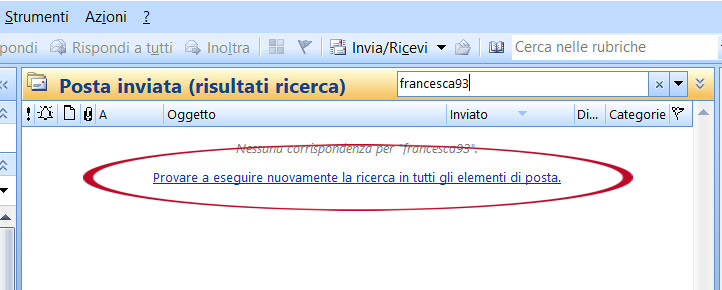
NOTA IMPORTANTE: Si consiglia VIVAMENTE di eseguire prima il backup
del registro (fate riferimento all'articolo di Microsoft Backup
del Registro di sistema prima di procedere). Questa procedura
è rivolta ad utenti esperti.
INIZIAMO:
 1 :
In Windows fare click con il pulsante destro del mouse su Start, quindi
selezionare Esegui. Nella casella Apri: digitare regedit e fare click su
OK.
1 :
In Windows fare click con il pulsante destro del mouse su Start, quindi
selezionare Esegui. Nella casella Apri: digitare regedit e fare click su
OK.
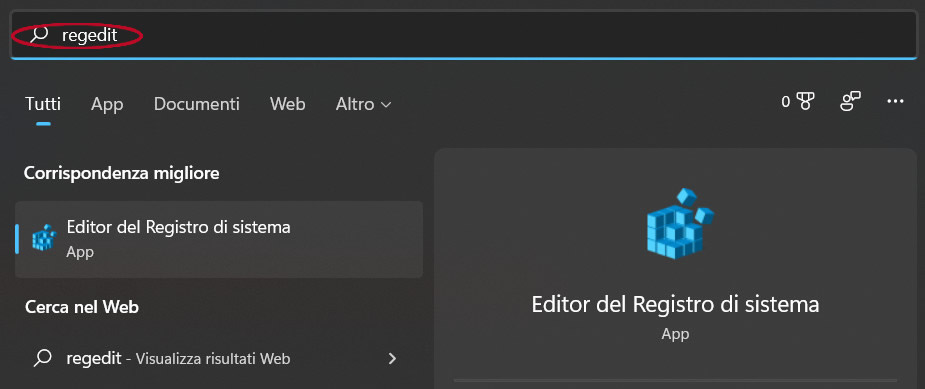
 2 :
Si aprirà l’editor del Registro di sistema.
2 :
Si aprirà l’editor del Registro di sistema.
 3 :
Trovare questa sottochiave nel Registro di sistema e selezionarla:
3 :
Trovare questa sottochiave nel Registro di sistema e selezionarla:
HKEY_LOCAL_MACHINE\SOFTWARE\Policies\Microsoft\Windows
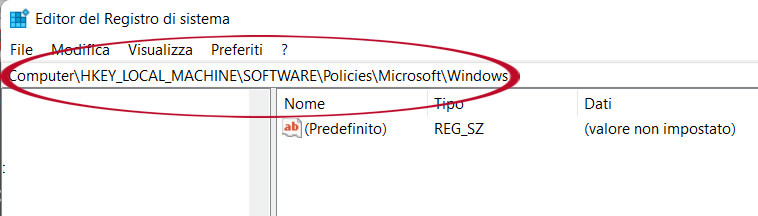
 4 :
Fare click su Modifica > Nuova > Chiave e assegnare
un nome alla nuova chiave Windows Search.
4 :
Fare click su Modifica > Nuova > Chiave e assegnare
un nome alla nuova chiave Windows Search.
 5 :
Selezionare la nuova chiave Windows Search.
5 :
Selezionare la nuova chiave Windows Search.
 6 :
Fare click su Modifica > Nuovo > Valore DWORD. (Selezionare
32 o 64 bit a seconda che il vostro programma giri a 32 o 64 bit)
6 :
Fare click su Modifica > Nuovo > Valore DWORD. (Selezionare
32 o 64 bit a seconda che il vostro programma giri a 32 o 64 bit)
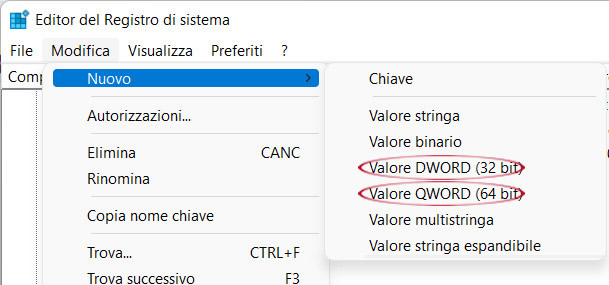
 7 :
Digitare PreventIndexingOutlook come nome del valore DWORD,
quindi premere INVIO.
7 :
Digitare PreventIndexingOutlook come nome del valore DWORD,
quindi premere INVIO.
 8 :
Fare click con il pulsante destro del mouse su PreventIndexingOutlook e
scegliere Modifica.
8 :
Fare click con il pulsante destro del mouse su PreventIndexingOutlook e
scegliere Modifica.
 9 :
Nella casella Dati valore digitare 1 per abilitare la voce del Registro
di sistema, quindi fare click su OK.
9 :
Nella casella Dati valore digitare 1 per abilitare la voce del Registro
di sistema, quindi fare click su OK.
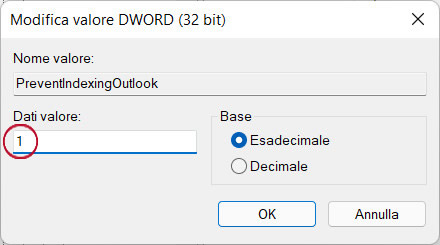
 10
: Chiudere l’Editor del Registro di sistema
10
: Chiudere l’Editor del Registro di sistema
 11
: riavviare Outlook
11
: riavviare Outlook